
Die Geheimnisse entschlüsseln: Ein ausführlicher iMyFone D-Back-Test

Im digitalen Zeitalter ist unser Leben zunehmend mit Smartphones und anderen elektronischen Geräten verflochten. Diese Geräte bieten zwar beispiellosen Komfort und Funktionalität, bergen aber auch das Risiko eines Datenverlusts aus verschiedenen Gründen, wie z. B. versehentliches Löschen, Systemabstürze oder Gerätefehlfunktionen. Hier kommen Datenwiederherstellungstools zur Rettung, und iMyFone D-Back ist eine solche Lösung, die darauf abzielt, verlorene Daten mit Leichtigkeit wiederherzustellen. In diesem iMyFone D-Back Test werden wir die Funktionen, den Preis sowie die Vor- und Nachteile von iMyFone D-Back untersuchen.
iMyFone D-Back ist eine vielseitige Datenwiederherstellungssoftware , die entwickelt wurde, um eine Vielzahl von Datenverlustszenarien auf Apple-Geräten zu bewältigen. Egal, ob es sich um versehentliches Löschen, Systemabstürze oder einen vergessenen Passcode handelt, iMyFone D-Back zielt darauf ab, Abhilfe zu schaffen. Diese Software ist mit einer Reihe von iOS-Geräten, einschließlich iPhones und iPads, kompatibel und verfügt über eine benutzerfreundliche Oberfläche, die die Datenwiederherstellung für Benutzer mit unterschiedlichem technischem Fachwissen zugänglich macht.
1. Umfassende Datenwiederherstellungslösung
Diese vielseitige Software ermöglicht die Wiederherstellung gelöschter, verlorener, formatierter oder beschädigter Dateien von iOS/Android-Geräten und PCs, alles in einem einzigen Tool.
2. Umfangreiche Unterstützung von Datentypen
Mit der Fähigkeit, über 1000 Datentypen wiederherzustellen, darunter Fotos, Videos, Nachrichten, Kontakte, Office-Dokumente, E-Mails und Audio, gewährleistet die Software eine breite Palette von Möglichkeiten zum Abrufen von Dateien.
3. Abruf von App-Daten von Drittanbietern
Rufen Sie mühelos Nachrichten und Anhänge direkt aus beliebten Drittanbieter-Apps wie WhatsApp, LINE, Kik, WeChat, Skype und mehr ab und erweitern Sie so den Umfang der wiederherstellbaren Daten.
4. Umgang mit verschiedenen Datenproblemen
Neben der Datenwiederherstellung bietet die Software darüber hinaus die Möglichkeit, verschiedene iOS-Systemprobleme zu beheben und beschädigte Fotos und Videos zu reparieren, was eine umfassende Lösung für eine Vielzahl von datenbezogenen Herausforderungen bietet.
Das könnte Ihnen gefallen:
Stellar Data Recovery für iPhone im Test: Funktionen, Vor- und Nachteile und Preise
So stellen Sie gelöschte iCloud-Backups wieder her - 4 leistungsstarke Strategien
Tatsächlich ist iMyFone eine kostenpflichtige Software. Sie haben die Möglichkeit, aus zwei verschiedenen Zahlungsmethoden zu wählen.
Wir akzeptieren verschiedene Zahlungsmethoden wie PayPal, Visa, MasterCard, Maestro, JCB, Discover, American Express, Diners Club, GiroPay, Lastschrift und weitere Optionen.
* Die Software hat eine hohe Erfolgsquote bei der Wiederherstellung einer Vielzahl von Dateitypen.
* Die Benutzeroberfläche ist übersichtlich und benutzerfreundlich, so dass die gewünschten Inhalte leicht zu finden sind.
* Die hohe Erfolgsquote wird auch auf die hervorragende Unterstützung für verschiedene Dateitypen zurückgeführt.
* iMyFone D-Back ist auch für Instant-Messaging-Anwendungen geeignet.
* Sie können eine Vorschau der verlorenen Dateien anzeigen und entscheiden, ob Sie alle Dateien oder bestimmte Dateien wiederherstellen möchten.
* Es kann sogar Daten von beschädigten oder unzugänglichen Geräten wiederherstellen.
* Der Preis ist hoch und die kostenlose Version unterstützt keine Datenwiederherstellung.
* Es ist zwar eine Android-Version verfügbar, deren Nutzung und Kompatibilität jedoch eingeschränkt sind.
* Die Wiederherstellung einer großen Datenmenge kann einige Zeit in Anspruch nehmen.
* Bei einigen Benutzern kann es zu Problemen mit dem technischen Support kommen, einschließlich langer Reaktionszeiten oder geringerer Effizienz bei der Problemlösung.
Weiterführende Literatur:
Verlorene Erinnerungen wiederherstellen: Eine praktische App zur Wiederherstellung von iPhone-Fotos
Strategien zum Wiederherstellen gelöschter gespeicherter Passwörter auf dem iPhone
Funktioniert iMyFone D-Back tatsächlich? Es gibt drei Hauptwiederherstellungsmodi: von iOS-Geräten, iCloud-Backup und iTunes-Backup. Wenn Sie Ihre Daten noch nicht in iTunes oder iCloud gesichert haben, müssen Sie versuchen, Daten direkt vom Gerät wiederherzustellen. Wenn die Daten in iTunes oder iCloud gesichert werden, können Sie die gewünschten Inhalte aus dem Backup wiederherstellen. Befolgen Sie die folgenden Schritte, um zu erfahren, wie Sie iMyFone D-Back verwenden, um Daten wiederherzustellen.
Schritt 1. Öffnen Sie D-Back und wählen Sie die Option "Vom Gerät wiederherstellen". Schließen Sie Ihr Gerät an den Computer an und warten Sie, bis die Verbindung hergestellt ist.
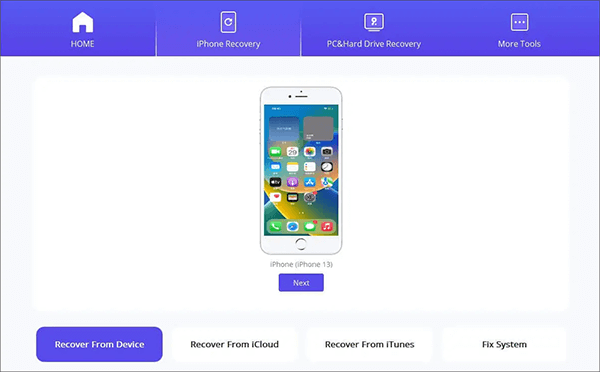
Schritt 2. Wählen Sie die gewünschten Dateitypen aus und klicken Sie auf "Scannen".
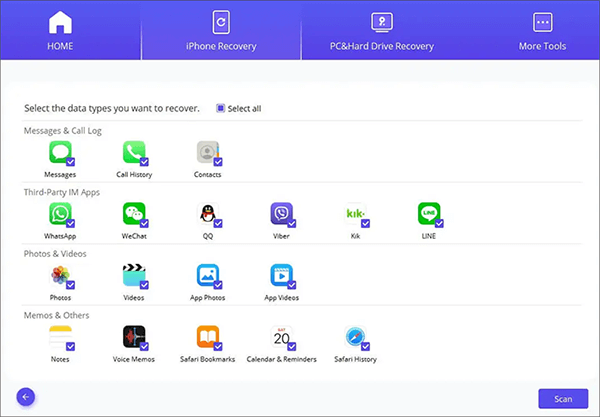
Schritt 3. Zeigen Sie eine Vorschau an und wählen Sie die gewünschten Elemente aus den auf dem Bildschirm angezeigten Dateien aus. Klicken Sie abschließend auf "Wiederherstellen".
Wir haben eine umfassende iMyFone D-Back-Überprüfung durchgeführt. Gibt es neben iMyFone D-Back noch andere Datenwiederherstellungssoftware-Optionen, die Sie als Alternativen empfehlen würden? Sicher, Coolmuster iPhone Data Recovery ist die beste Wahl.
Coolmuster iPhone Data Recovery ist eine intuitive Software, die entwickelt wurde, um Benutzer dabei zu unterstützen, verlorene oder gelöschte Daten von ihren iPhones wiederherzustellen. Dazu gehören verschiedene Dateitypen wie Kontakte, Nachrichten, Fotos, Videos und mehr. Das Programm bietet mehrere Wiederherstellungsmodi, mit denen Benutzer Daten direkt von ihrem iOS-Gerät, iTunes-Backup oder iCloud-Backup abrufen können.
Hauptmerkmale:
Laden Sie dieses Programm herunter und führen Sie die folgenden Schritte aus, um es zu verwenden.
01Öffnen Sie die Software auf Ihrem Desktop und wählen Sie das Modul "iOS-Wiederherstellung" aus. Stellen Sie über ein USB-Kabel eine Verbindung zwischen Ihrem iOS-Gerät und dem Computer her. In der Regel identifiziert die Software Ihr Gerät schnell. Bitte wählen Sie die Option "Vertrauen" auf Ihrem Mobilgerät, um die Erkennung zu erleichtern.

02Nach dem Herstellen der Verbindung wird die Schnittstelle wie unten gezeigt angezeigt. Wählen Sie die gewünschten Datentypen auf der Benutzeroberfläche aus und klicken Sie dann auf "Scan starten", um fortzufahren. Nachdem das Programm den Scan nach den von Ihnen ausgewählten Datentypen abgeschlossen hat, können Sie eine Vorschau der detaillierten Dateien auf der Benutzeroberfläche anzeigen, die sowohl gelöschte als auch vorhandene Dateien enthält.

03Wählen Sie im linken Bereich eine bestimmte Kategorie aus und wählen Sie die detaillierten Elemente auf der rechten Seite aus. Sobald Sie die Daten ausgewählt haben, die Sie wiederherstellen möchten, können Sie auf das Symbol "Auf Computer wiederherstellen" klicken. Durch diese Aktion werden die gelöschten Daten vom iPhone auf dem Computer wiederhergestellt und die vorhandenen Dateien auf den Computer übertragen.

01Wählen Sie die Registerkarte "Aus iTunes-Backup-Datei wiederherstellen" auf der linken Seite. Es wird ein Scan des Standard-iTunes-Backup-Speicherorts auf Ihrem Computer durchgeführt. Wählen Sie eine Sicherungsdatei aus der auf der Benutzeroberfläche angezeigten Liste aus und klicken Sie dann auf die Schaltfläche "Scan starten".

02Bitte wählen Sie die Datentypen aus, die Sie wiederherstellen möchten, und klicken Sie dann auf das Symbol "Scan starten" unten rechts. Als nächstes haben Sie die Möglichkeit, eine Vorschau der iTunes-Backup-Dateien auf Ihrem Computer anzuzeigen.

03Wählen Sie eine Kategorie aus, wählen Sie auf der rechten Seite bestimmte gelöschte und vorhandene Dateien aus und klicken Sie schließlich auf das Symbol "Auf Computer wiederherstellen", um den Prozess der Wiederherstellung von Dateien aus iTunes-Backups zu starten.

01Öffnen Sie die Anwendung und wählen Sie den Modus "Aus iCloud-Backup-Datei wiederherstellen". Folgen Sie den Anweisungen, um sich bei Ihrem iCloud-Konto anzumelden, und fahren Sie fort. Wenn Sie zur Zwei-Faktor-Authentifizierung aufgefordert werden, geben Sie den auf Ihrem iOS-Gerät erhaltenen Verifizierungscode ein und klicken Sie auf "Bestätigen", um fortzufahren.

02Wählen Sie die Dateitypen aus, die Sie wiederherstellen möchten, und klicken Sie dann auf das Symbol "Weiter", um einen schnellen Scan zu starten. Auf diese Weise können Sie eine Vorschau zusätzlicher Details aus Ihren iCloud-Backup-Dateien anzeigen.

03Wählen Sie die Dateien aus, die Sie wiederherstellen möchten, und klicken Sie dann auf die Schaltfläche "Auf Computer wiederherstellen", um die ausgewählten Dateien auf Ihrem Computer zu speichern.

Weitere Informationen:
Enthüllung der besten Android-Datenwiederherstellungssoftware [Top 10]
Top 8 iMessage-Wiederherstellungs-Apps für iOS-Geräte: Nachrichten einfach wiederherstellen
Frage 1. Ist es sicher, iMyFone zu verwenden?
Sicherheit ist ein vorrangiges Anliegen bei der Verwendung von Software von Drittanbietern, insbesondere bei solchen, die mit sensiblen personenbezogenen Daten zu tun haben. Ist die Verwendung von iMyFone D-Back sicher? Im Allgemeinen gilt es als sicher in der Anwendung. Es beinhaltet keinen Jailbreak Ihres Geräts, und das Unternehmen behauptet, die Privatsphäre und Datensicherheit der Benutzer zu priorisieren.
Frage 2. Stellt iMyFone Daten wieder her?
iMyFone D-Back unterstützt die Wiederherstellung einer Vielzahl von Datentypen, die üblicherweise auf iOS-Geräten gespeichert sind. Dazu gehören Textnachrichten, Fotos, Videos, Kontakte, Anruflisten und beliebte App-Daten von Drittanbietern wie WhatsApp-Nachrichten.
Frage 3. Ist es möglich, Daten von einem beschädigten iPhone mit iMyFone D-Back abzurufen?
Natürlich kann iMyFone D-Back Daten von einem beschädigten iPhone wiederherstellen, solange das Gerät vom Computer identifiziert werden kann. Bei schweren Schäden, bei denen das Gerät nicht nachweisbar ist, kann es jedoch erforderlich sein, professionelle Hilfe bei der Datenwiederherstellung in Anspruch zu nehmen.
Das war's mit dem iMyfone D-Back Test. Im Allgemeinen erweist sich iMyFone D-Back als zuverlässiges und effektives Datenwiederherstellungstool, das Unterstützung beim Abrufen verlorener oder gelöschter Daten von iOS-Geräten bietet. Wenn Sie jedoch nach einer Alternative suchen, sollten Sie Coolmuster iPhone Data Recovery in Betracht ziehen. Es dient als umfassende Lösung für verlorene Dateien, zeichnet sich durch hervorragende Leistung aus und priorisiert die Datensicherheit. Mit seinen bemerkenswerten Sicherheitsfunktionen können Sie darauf vertrauen, dass während des Wiederherstellungsprozesses keine wichtigen Daten versehentlich verloren gehen.
Verwandte Artikel:
Die 11 besten iPad-Datenwiederherstellungssoftware-Bewertungen von 2024
So stellen Sie gelöschte Fotos vom iPhone mit 6 Techniken wieder her
Top 7 WhatsApp Backup Extractor zum Extrahieren von WhatsApp Backup-Dateien für Android und iPhone
[Liste 2024] Top 9 iPhone Nachrichten Wiederherstellungssoftware Review
Wie rufe ich gelöschte Textnachrichten von einem anderen Telefon ab? [Android & iPhone]
Wie kann man dauerhaft gelöschte Dateien aus iCloud wiederherstellen? [5 bewährte Methoden]





